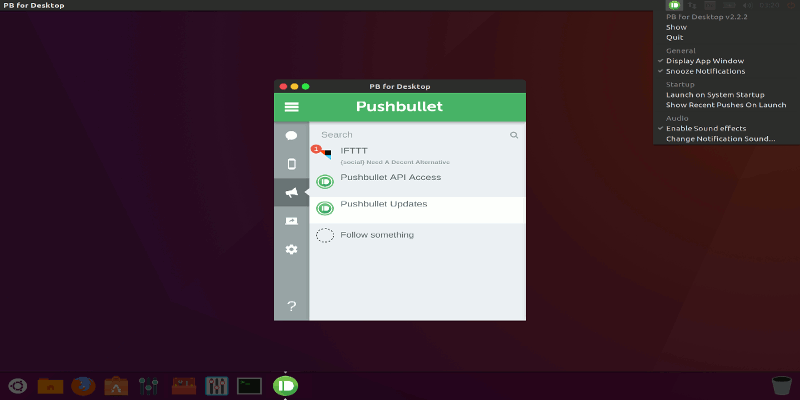Obtener notificaciones móviles en el escritorio es algo maravilloso. Puede permitir una mayor productividad, ya que los usuarios no apartarán la vista de la pantalla de la computadora para mirar un teléfono inteligente. Por ahora, la única forma en que los usuarios pueden recibir notificaciones de Android con PushBullet en Ubuntu Linux es a través de un navegador web. Esto está bien en su mayor parte, ya que a la mayoría de las personas no les importa, y la falta de soporte nativo de notificaciones se les escapa. Sin embargo, otros usuarios de Linux anhelan una buena aplicación de escritorio PushBullet nativa, una que sea independiente del navegador web y se integre muy bien en su entorno de escritorio.
Ahí es donde entra en juego PB For Desktop. Esta herramienta es una implementación multiplataforma del excelente servicio de PushBullet. Permite a los usuarios acceder a todas las potentes funciones de PushBullet (transferencia de archivos, chatear con amigos, enviar enlaces, etc.) sin necesidad de un navegador web engorroso para funcionar.
Nota: este tutorial se centra en Ubuntu (y Android para la parte móvil); sin embargo, PB For Desktop también está disponible para Windows y macOS.
Instalación
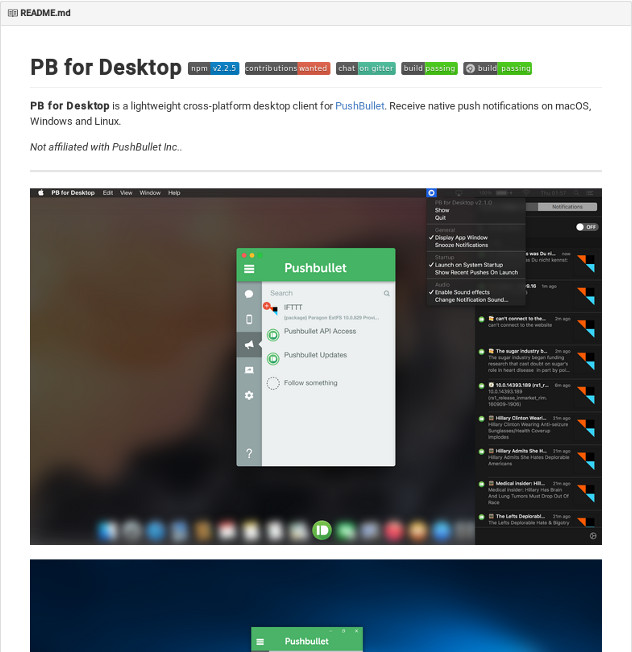
Al ejecutar PB para escritorio, los usuarios de Ubuntu y Debian pueden estar tranquilos, ya que hay un archivo de paquete disponible. Para instalarlo, ir a la página de Github del desarrollador y descargue el archivo del paquete Deb más reciente disponible. Alternativamente, cree desde la fuente si usa una distribución de Linux que no sea Ubuntu. Una vez descargado el paquete, abra una ventana de terminal e ingrese lo siguiente:
cd ~/Downloads sudo dpkg -i pb*.deb
Si PB For Desktop afirma que hay problemas de dependencia, ejecute este comando. Esto corregirá cualquier problema de dependencia que pueda haber ocurrido.
Configurando todo
Abre Unity Dash, busca «PB for Desktop» y ejecútalo. Una vez que se ha abierto el programa, PB for Desktop solicita al usuario que inicie sesión en una cuenta PushBullet existente (con Facebook, Google, etc.) o cree una nueva. En la superficie, no hay mucha diferencia con la interfaz web que ofrece PushBullet. Donde esta versión difiere es su integración en el escritorio de Ubuntu. Existen muchas configuraciones para hacer de esta una experiencia nativa.
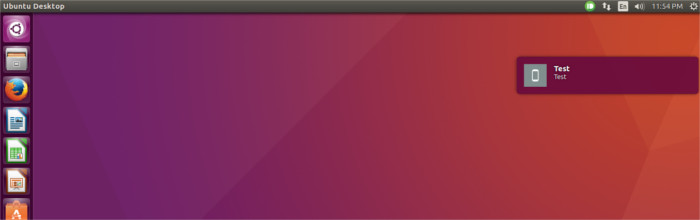
Para comenzar a recibir notificaciones nativas en el escritorio de Ubuntu Linux, haga clic en la pestaña de dispositivos en la interfaz de PB para escritorio. Seleccione el icono de Android. Esto abrirá Google Play Store y pedirá al usuario que instale PushBullet para Android. Instale la aplicación, inicie sesión y realice el proceso de configuración. Cuando se completa el proceso de configuración de Android, el dispositivo Android debe estar conectado a PushBullet y visible desde PB para escritorio.
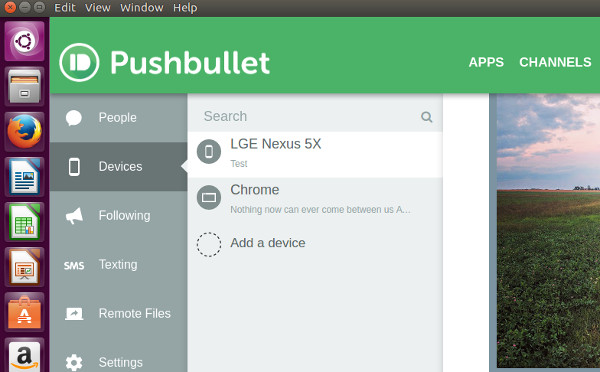
Los usuarios no necesitan hacer nada para comenzar a ver notificaciones en el escritorio de Ubuntu Linux. Eso debería suceder automáticamente ahora que ambos dispositivos están registrados.
Ajustes
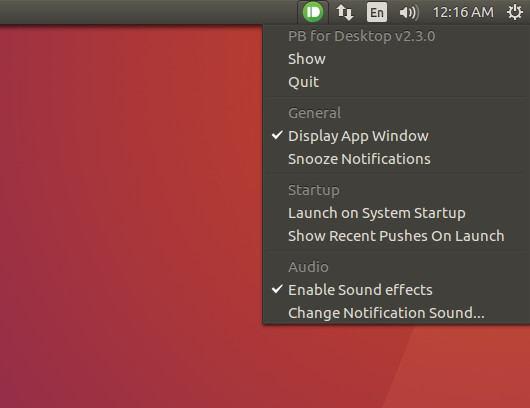
PB para escritorio no viene con muchas configuraciones para modificar. Aún así, ofrece más de lo que está actualmente disponible en la Web y es competitivo con la aplicación oficial de Windows PushBullet. Para cambiar la configuración, busque el icono de PB en la bandeja del sistema y haga clic en él. Esta área muestra muchas configuraciones diferentes que pueden mejorar su experiencia PushBullet en el escritorio.
Por ejemplo, la configuración se puede cambiar para que PB for Desktop se ejecute al inicio, muestre notificaciones de envíos recientes al inicio y más. Los usuarios también pueden modificar el sonido de la notificación de audio (o desactivarlo) o posponer las notificaciones por completo.
Conclusión
La plataforma PushBullet ha sido durante mucho tiempo una herramienta útil. Todas las características que trae a la mesa la convierten en una gran herramienta, especialmente para aquellos que dependen de múltiples dispositivos. La falla siempre ha sido que los servicios tenían una extensión terrible, con soporte dudoso en Linux. Aunque PB para escritorio no es oficial de ninguna manera, es bueno verlo. A medida que crezca, PB for Desktop permitirá a los fanáticos de Ubuntu tener una mejor experiencia PushBullet.